- ppt的动画效果怎么全部应用:PPT2007动画制作技巧
- 初学者ppt制作教程:三分钟教程(208):PPT制作木板字效果
- ppt下一页:PPT VBA:如何点击一个按钮(PPT中的button)通过VBA代码显示下一
- ppt制作:12款免费一键自动AI生成PPT制作工具推荐
下面的是PPT教程网给你带来的相关内容:
ppt设置自动换片时间:xp系统怎样设置ppt自动循环播放
ppt是一款功能十分强大的应用,无论是做演讲展示还是产品分析都需要用到它。那么ppt设置自动换片时间,你知道ppt自动循环播放要如何设置?接下来,小编就以html' =''>_1.html' =''>系统为例,给大家介绍电脑中设置ppt自动循环播放的方法。 推荐:xp安装版系统下载 具体如下: 1、打开要设置进行自动循环播放的PPT,选择切换计时勾选自动换片时间,并设置换片的具体时间值(此处设置2秒)。
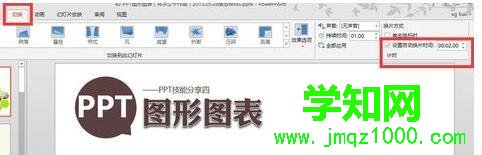

2、上述设置完成后,只是完成了当前幻灯片与下一张幻灯片的过渡,并未全部应用于整个幻灯片播放。所以还要点击“全部应用”,然后点击保存按钮,对当前设置进行保存。
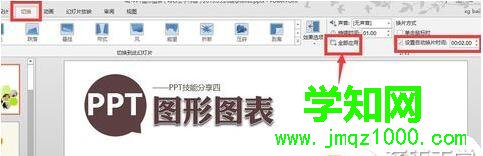
3、选择“幻灯片放映”选项卡,单击“设置”组中的“设置幻灯片放映”功能按钮。


4、此时弹出“设置放映方式”对话框,在对话框中勾选“放映方式”下面的“循环放映ppt设置自动换片时间:xp系统怎样设置ppt自动循环播放,按ESC键终止”,之后点击确定,再点击保存。
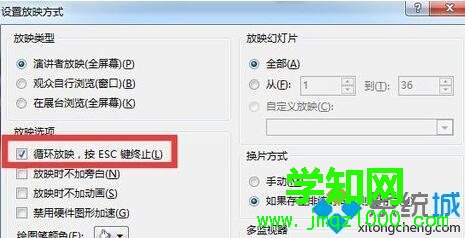
5、按下播放快捷键F5,查看播放效果。 我们在按照上述步骤操作完成后,就能够看到点击“全部应用”按钮幻灯片自动循环播放的情况。 相关教程:win7自动播放光盘 xp自带播放器xp系统自动播放系统操作技巧
感谢你支持pptjcw.com网,我们将努力持续给你带路更多优秀实用教程!
上一篇:ppt表格怎么加斜线:ppt中怎么把表格的边框换颜色 ppt查看边框颜色? 下一篇:ppt如何让图片滚动播放:无限循环很轻松!ppt幻灯片怎么设置图片无限循环滚动
郑重声明:本文版权归原作者所有,转载文章仅为传播更多信息之目的,如作者信息标记有误,请第一时间联系我们修改或删除,多谢。


